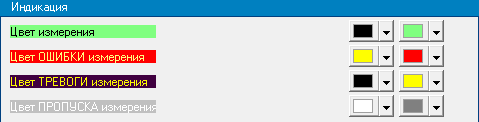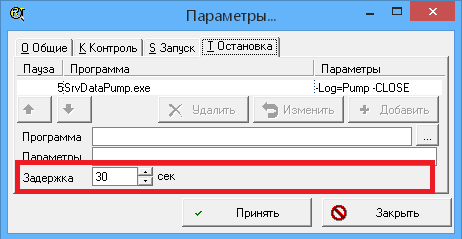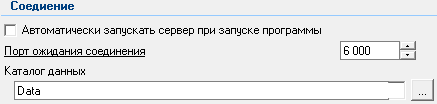АРМ Инспектора#
Утилита «АРМ Инспектора» (в составе программ rtSQLInspectorFB.exe и rtSQLInspector.exe) предназначена для просмотра значений переменных и журналов за выбранный интервал времени из долговременного архива, создаваемого при работе Черного Ящика.
Основное окно#
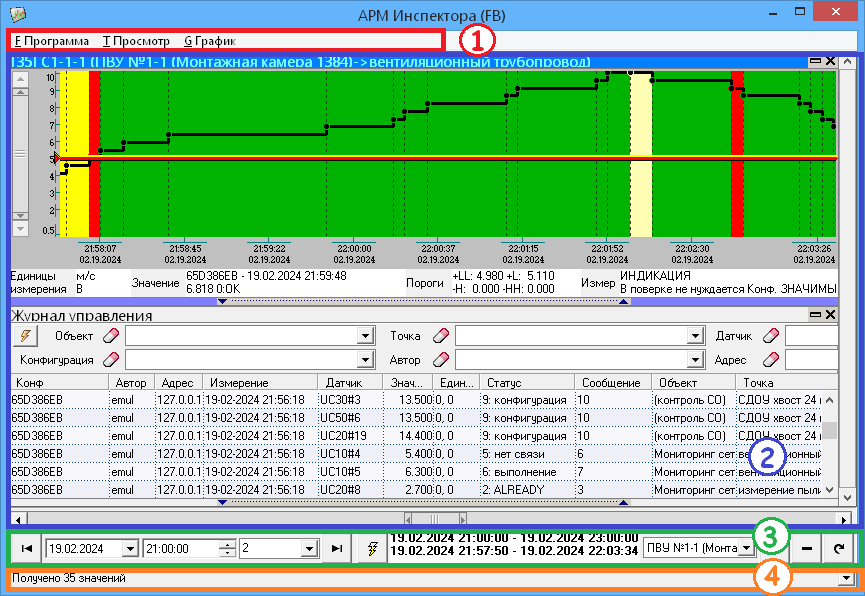
Основное окно утилит состоит из следующих областей:
Дневник работы утилиты - список сообщений генерируемые утилитой во время выполнения различных операций в виде выпадающего списка.
Главное меню#
Главное меню содержит три закладки  :
:
Доступ к основным функциям утилиты. |
|
Создание элементов в области отображения данных и управление ими. |
|
Стандартные настройки отображения графика переменной. |
Программа#
Закладка Программа содержит типовые, общие для всего ПО, функции утилиты и настройки баз данных.

- Настройка:
Открывает окно настроек базы данных утилиты.
- На полный экран:
Разворачивает окно на весь экран, при повторном выборе данного пункта возвращает окно утилиты в размер установленный пользователем ранее.
- Окно сообщений:
Окно отображает стандартное окно сообщений, создаваемых при работе утилиты.
- Сохранить настройки:
Сохранение всех настроек утилиты.
- О программе:
Отображает стандартный диалог О Программе.
- Выход:
Завершение работы утилиты.
Просмотр#
Пункт меню позволяет создавать элементы в области отображения данных и управление ими.

Создать стандартные элементы
Пункт содержит список стандартных журналов для загрузки в Область отображения данных:

- Системный журнал:
Описывает состояние системы за выбранный интервал времени в целом, таких как изменение конфигурации оборудования, отключение электропитания и так далее.
- Технологический журнал:
Описывает события за выбранный интервал времени, которые требуют квитирования оператором, такие как потеря питания средств измерения, включение и отключение управляемого оборудования и так далее.
- Журнал доступа:
Содержит данные за выбранный интервал времени о выполняемых сервером операциях и пользователях, которые запросили выполнение этих операций.
- Журнал управления:
Описывает операции управления, такие как смена конфигураций или обработка команд управления.
Информация
Структура журналов описана в разделе Область отображения данных.
Добавить элемент
Пункт дает возможность создать в области отображения данных элемент журнала или графика вручную.
Порядок создания элементов следующий:
|
При выборе пункта Добавить элемент будет открыто окно со списком элементов для загрузки в область отображения данных. |
|
Выбор журнала Для выбора одного из журналов необходимо выделить его в списке и нажать кнопку |
|
Будет открыто окно с наименованием типа элемента, который будет добавлен для просмотра. Для открытия элемента нужно нажать кнопку |
|
Выбор графика Для выбора загрузки графика необходимо выделить в списке строку График и нажать кнопку |
|
Будет открыто окно выбора переменной для просмотра. Переменную можно выбрать:
После выбора переменной нажать кнопку |
|
Кнопка |
Удалить элемент

Использование пункта позволяет удалить открытый и выделенный в области отображения данных элемент.
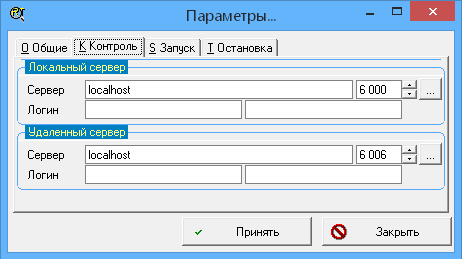
После подтверждения удаления, данные о выбранном элементе будут удалены из области отображения.
Предупреждение
Удалять можно только по одному элементу.
Удален будет тот элемент, чье окно в данный момент активно в области отображения данных.
Обновить данные элемента

При использовании данного пункта меню будут обновлены данные для элемента, который выделен в области отображения данных.
В частности, использовать данный пункт необходимо при внесении изменений в настройки отображения графика переменной.
График#
Пункт меню График позволяет осуществить стандартные настройки отображения графика переменной находящегося в области отображения данных.

Предупреждение
Управление графиком, настройки отображения и масштабирования подробно описаны в статье Графики значений.
Настройки БД#
Настройка баз данных осуществляется в пункте главного меню .
У утилит rtSQLInspectorFB.exe и rtSQLInspector.exe отличается только настройка сервера, к которому осуществляется подключение.
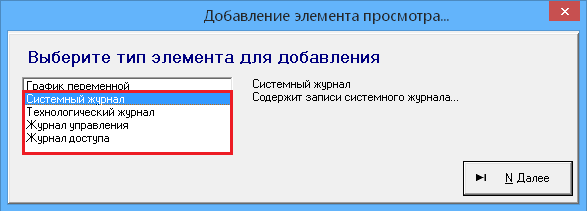
Сервер
Имя сервера с которого будут получены данные.
Учетная запись
Имя и пароль учетной записи, используемой для установки связи с сервером.
Инициализация БД
Дополнительные параметры инициализации, передаваемые локальному драйверу БД для связи с сервером. Содержимое этих параметров определяется настройкой БД и используемым драйвером.
Возможные значения и их назначение описано в документации к БД.
Время соединения с сервером SQL
Максимальное время для соединения с сервером.
Эта настройка используется только сервером MSSQL.
Время ожидания команды SQL
Максимальное время ожидания выполнения команды.
Эта настройка используется только сервером MSSQL.
Сохранять в лог выполняемые запросы
Если  , то все выполняемые запросы будут сохранены в основной лог файл программы.
, то все выполняемые запросы будут сохранены в основной лог файл программы.
Команды инициализации соединения
Дополнительные команды SQL, которые будет переданы после установки соединения и которые можно использовать для дополнительной настройки параметров.
Формат времени
Формат используемый для создания текстовой строки для штампа времени.
Символы доступные для использования в строке формата описаны в разделе Формат времени.
Настройки для типовых БД:
MSSQL
Формат времени
%d.%m.%Y %H:%M:%S
Строка инициализации
Provider=MSOLEDBSQL;Persist Security Info=True
Команды инициализации соединения .. code:
SET DATEFORMAT dmy
Firebird
Формат времени
%d %b %Y %H:%M:%S
PostgreSQL
Формат времени
%d %b %Y %H:%M:%S
Команды инициализации соединения .. code:
SET datestyle = "DMY"
Отображение данных#
В Области отображения данных располагаются окна с данными журналов и графиками переменных загруженными через Главное меню или кнопку  в Области временного интервала.
в Области временного интервала.

Информация
В журналах и на графиках отображаются данные за временной интервал указанный в области временного интервала.
Одновременно может быть открыт только один журнал одного типа.
График может быть создан для каждой переменной.
Для одной переменной может быть открыто несколько Графиков.
Графики#
Утилита позволяет создать окна графиков для любого числа переменных.
Область любого графика отображаемого программами комплекса IngortechSCADA всегда выглядит одинаково и подробно описана в статье Графики значений.

- Заголовок:
В верхней части окна Графика находится заголовок содержащий следующую информацию:

Индекс (номер) переменной в конфигурации, актуальной на момент сохранения значения в БД.
Имя переменной в конфигурации.
Объект контроля связанный с переменной в конфигурации.
Точка контроля связанная с переменной в конфигурации.
- Область графика:
В центральной части окна Графика располагается графическая интерпретация значений переменной за настроенный временной период.
Подсказка
Управление графиком описано в статье Графики значений.
Отображение порогов#
Особенностью графика является отображение значений порогов (уставок) переменной в соответствии с данными конфигураций, используемых в момент сохранения данных.
При загрузке данных за определенный временной интервал может случиться так, что в этот период была изменена конфигурация, в которой поменялись настроенные для переменной пороги значений.
Утилита создает единый график за весь временной интервал, при этом, с момента изменения конфигурации, на графики изменится и отображение допустимых порогов на новые.
Например, при смене конфигурации, что отражается в Журнале управления  была изменена конфигурация, в которой были указанные новые пороговые значения для переменной
была изменена конфигурация, в которой были указанные новые пороговые значения для переменной С1-1-1.
На графике с момента обновления конфигурации будут отображаться новые пороговые значения.
Конфигурация |
Отображение на графике |
|---|---|
65D386EB |

|
65D389E8 |

|
Поля значений#
В нижней части окна графика располагаются поля значений переменной в зависимости от нахождения курсора на графике.

В полях содержится следующая информация:
|
Единицы измерения значений переменной. |
|
Данные о состоянии переменной в момент времени под курсором. Порядок записей в поле следующий:
|
|
Значения порогов значений переменной установленные в конфигурации.
|
|
Данные о датчике. |
Журналы#
Утилита дает возможность просматривать четыре вида журналов:
- Системный журнал:
Описывает состояние системы за выбранный интервал времени в целом, таких как изменение конфигурации оборудования, отключение электропитания и так далее.
- Технологический журнал:
Описывает события за выбранный интервал времени, которые требуют квитирования оператором, такие как потеря питания средств измерения, включение и отключение управляемого оборудования и так далее.
- Журнал доступа:
Содержит данные за выбранный интервал времени о выполняемых сервером операциях и пользователях, которые запросили выполнение этих операций.
- Журнал управления:
Описывает команды управления, передаваемых оборудованию, и результате их обработки за выбранный интервал времени.
Окно каждого журнала состоит из таблицы с данными, которые описаны в разделе Структура журналов и полей управления таблицей отписанных в разделе Управление журналами.
Структура журналов#
Журналы «Технологический», «Системный» и «Управления» содержат текст, настроенный в конфигурации для соответствующих состояний переменных.
Журнал «Доступа» содержит данные об обработке команд управления.
Основное окно утилиты:

Технологический и Системный журналы
Журналы Технологический и Системный имеют идентичную структуру и содержит следующие данные:
- Измерение:
Дата и время проведенного измерения.
- Датчик:
Наименование датчика (средства измерения).
- Значение:
Значение переменной в в момент измерения.
- Единицы:
Единицы измерения значения.
- Статус:
Статус переменной в момент измерения.
- Сообщение:
Дополнительное сообщение указанное для данной переменной в конфигураторе.
- Объект:
Наименование Объекта контроля.
- Точка:
Наименование Точки контроля.
Журнал управления
Журнал управления кроме колонок имеющихся в Технологическом и Системном журналах содержит следующие столбцы с данными:
- Конфигурация:
Идентификатор конфигурации из которой выгружены данные для журнала за выбранный промежуток времени.
- Автор:
Учетная запись оператора осуществлявшего действие с переменной.
- Адрес:
Адрес сервера.
Журнал доступа
Журнал доступа содержит дополнительные колонки с данными пользователей совершавших операции с переменными.
- Пользователь:
Имя пользователя совершившего операцию.
- Адрес:
ИП адрес машины с которой выполнялась операция.
- Операция:
Обозначение исполняемой операции. Операции могут иметь следующие значения:
VAR - генерация нового значения для команды как для переменной.
VARCMD - этап исполнение команды.
NEWCFG - смена конфигурации.
- Команда:
Наименование переменной команды в формате «ИМЯ (ОБОЗНАЧЕНИЕ)».
- Сообщение:
Дополнительные данные о текущей операции.
Сообщение может иметь следующие поля в зависимости от типа операции:
«src» - обозначение источника изменения значения. Это поле может содержать значение «Client», если значение создано клиентом или «Server», если значение создано самим сервером.
«St» - цифровое значение статуса переменной.
«V» - инженерное и электрическое значение переменной.
«Tm» - штамп времени с которым передано новое значение.
«M» - расшифровка состояния метрологической значимости значения.
Управление журналами#
В окне каждого журнала можно осуществить выборку данных.
Для сортировки предназначены поля фильтров в верхней части окна каждого журнала.
Выборка осуществляется из выпадающего списка или при внесении данных в поле фильтра вручную.
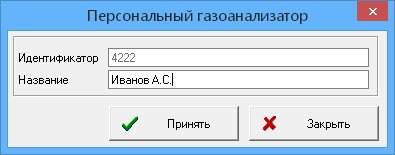
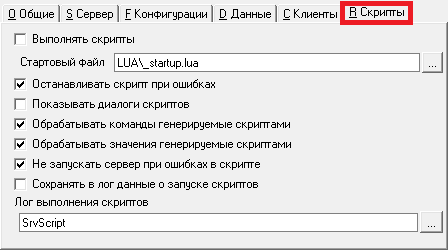
- Объект:
Наименование «Объекта контроля»
- Точка:
Наименование «Точки контроля»
- Датчик:
Имя переменной
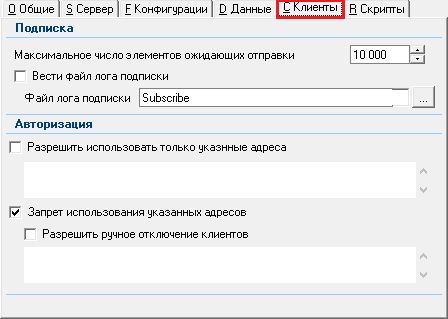
- Объект:
Наименование «Объекта контроля»
- Точка:
Наименование «Точки контроля»
- Датчик:
Имя переменной
- Конфигурация:
Идентификатор конфигурации из которой выгружены данные для журнала за выбранный промежуток времени
- Автор:
Учетная запись оператора осуществлявшего действие с переменной
- Адрес:
Адрес сервера

- Фильтр событий:
Наименование команды
Управление обновлением данных и фильтров происходит двумя кнопками:
|
Обновить данные в окне графика. |
|
Очистить поле фильтра. |
Подсказка
В разделе Порядок работы приведен пример работы с журналами.
Временной интервал#
Временной интервал определяет за какой период будут выгружены данные Журналов и Графиков.
Информация
Временной интервал задается один для всех открытых окон журналов и графиков.
Временной интервал может быть установлен:
Сразу после открытия утилиты.
В этом случае журналы и графики, которые будут открыты, будут содержать сведения за установленное время.
После открытия окон журналов и графиков.
В этом случае для отображения данных за установленный интервал необходимо обновить данные используя один из способов:
Кнопка «обновить данные»

Пункт главного меню .
Сочетание клавиш
Ctrl+R.
Меню Временного интервала располагается в нижней части основного окна утилиты.

Меню состоит из следующих элементов:
|
Кнопки сдвига интервала времени до или после установленного в текущий момент. Интервал сдвигается ровно на количество часов указанное в поле продолжительности интервала. При сдвиге интервала обновление для всех данных в открытых окнах происходит автоматически. |
|
Дата начала интервала. Дату можно выбрать из выпадающего календаря или ввести вручную. |
|
Время начала интервала. Время можно настроить стрелками справа от окна или ввести вручную. |
|
Продолжительность временного интервала в часах. Продолжительность можно выбрать из выпадающего списка (2,4,6,8,12,24 часа) или ввести любое значение вручную. |
|
Кнопка обновления данных интервала. При использовании кнопки будут обновлены данные для всех открытых окон журналов и графиков. |
|
Информационное поле, которое формируется автоматически, после установки даты, времени начала интервала и продолжительности интервала. Если данные начала и продолжительности интервала были изменены, то информация в поле изменится только после обновления данных ( Поле содержит две строки:
То есть, если в процессе работы было изменено положение видимой части графика и его размера внутри общего диапазона, то во второй строке изменится промежуток времени на тот, который фактически отражается в окне графика. При этом первая строка будет содержать данные по всему периоду. |
|
Раскрывающийся список, содержащий перечень всех открытых окон. В поле указывается окно, которое активно в данный момент. Через раскрывающийся список можно переключаться между открытыми окнами графиков и журналов. |
|
Добавление в область отображения данных нового окна с журналом или графиком. Действие аналогично открытию окна через пункт главного меню . |
|
Удаление из области отображения данных активного окна с журналом или графиком. При выборе этого пункта будет выведено окно для подтверждения закрытия окна. |
|
Обновление данных только в активном окне. |
Порядок работы#
Создание и работа с журналами и графиками осуществляется в следующем порядке:
Настройка временного интервала.
Загрузка журнала/графика.
Выбор определенных данных.
Информация
Одновременно можно загрузить только один тип журнала.
Графики могут быть загружены для каждой переменной.
Для каждой переменной может быть загружено несколько окон с графиком.
Временной интервал может быть задан до начала загрузки журнала/графика или после неё.
Ниже приведены пример работы с журналом. Порядок создания графика аналогичен.
Пример работы с журналом#
Настройка временного интервала
Необходимо настроить временной промежуток в области временного интервала.
По условиям нас интересует интервал 12 часов с 18:00:00 19.02.24г.
- Действия:
Заполняем первые три поля, указывая время и дату начала нужного диапазона, его продолжительность.

Информация
Данные в информационном поле
 будут изменены и применятся для загружаемого журнала только после обновление данных кнопкой
будут изменены и применятся для загружаемого журнала только после обновление данных кнопкой  .
.При открытии окна утилиты в полях временного интервала будут отражены данные, которые були настроены в прошлую сессию работы с утилитой.
- Результат:
После внесения данных о времени и дате начала интервала и обновлении периода, в области временного интервала отразиться полная запись периода, за который будут выгружены данные в журнал.

Загрузка журнала
- Действие:
Загружаем Технологический журнал одним из способов:
Через пункт главного меню .
Через пункт главного меню .
- Результат:
В окне отображения данных загружен Технологический журнал с данными за указанный промежуток времени.
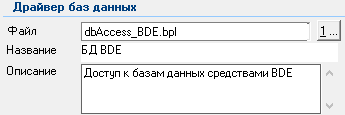
Выбор данных
По условиям примера необходимо просмотреть данные для переменной с именем С1-1-1.
- Действие:
В поле фильтра Датчик вносим имя переменной или находим её в выпадающем списке.

После выбора переменной необходимо обновить данные Журнала, для этого нужно нажать кнопку
 .
.
- Результат:
В окне отображения данных в Технологическом журнале отражены только данные выбранной переменной за указанный промежуток времени.

Информация
Аналогично можно сделать выборку данных по любому из фильтров расположенных в области управления журналами.
Ключи командной строки#
Использование командной строки для передачи данных программе описано в разделе «Ключи командной строки».
Утилита rtSQLInspector.exe поддерживают передачу данных через ключи командной строки, с помощью которых можно указать имя сессии, данные учетной записи для соединения с сервером и другое.
rtSQLInspector.exe [ПАРАМЕТРЫ]
|
Если указан, то основной лог файл будет отключен и программа не будет сохранять в него данные в процессе работы. |
|
Устанавливает имя для основного лог файла программы. Если ключ не указан, то для файла лога будет использовано имя по умолчанию, соответствующее имени программы, с указанием даты создания и расширением Этот параметр используется в том случае, если необходимо указать использование лог файла с нестандартным именем или расположенном в не стандартном каталоге. |
|
Устанавливает имя для файла конфигурации, который будет использоваться при работе программы. Если ключ не указан, то для файла конфигурации будет использовано имя по умолчанию, которое, как правило, совпадает с именем программы. Этот параметр используется в том случае, если на одном рабочем месте требуется запустить несколько независимых копий программы с различными настройками. |
|
Устанавливает путь хранения файлов конфигураций. |
|
Запуск утилиты в полноэкранном режиме. |
|
Не загружать использованный ранее файл настроек программы. |
|
Устанавливает имя для файла структуры конфигурации, в который будет сохраняться получаемые с сервера данные конфигурации для построения дерева объектов и переменных при выборе переменных. По умолчанию «ObjCache.dat». |

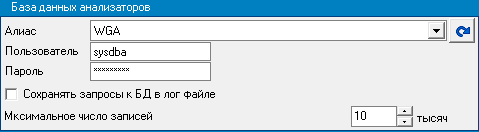

 или дважды нажать ЛКМ на выбранной строке.
или дважды нажать ЛКМ на выбранной строке.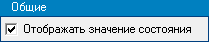
 .
.